Evenementen
Met het bouwblok 'Evenement' kun je op een makkelijke manier aankomende (of zelfs afgelopen) evenementen op de pagina tonen. Volg de onderstaande stappen om het correct toe te voegen.
1. Bewerk de pagina
Open de pagina waarin je een evenement wil plaatsen. Klik op 'wijzigen' om te pagina te bewerken.
2. Voeg het bouwblok toe.
Zoek in de lijst met bouwblokken naar het bouwblok 'Evenement' en sleep deze naar de gewenste positie. Sla de pagina op om het eerste evenement toe te voegen.
3. Evenement toevoegen
Klik op 'Evenement toevoegen' en stel als eerste een datum en tijd in. Je kunt er ook voor kiezen om een datum in het verleden te selecteren. Je zal na het opslaan zien dat er automatisch een tag bij komt te staan waaraan men kan zien dat het evenement is afgelopen.
4. Voeg extra informatie toe
Vul alle velden in zoals Titel, Samenvatting, Locatie en de Inhoud. Hierin kan je een korte toelichting geven of het programma van het evenement beschrijven.
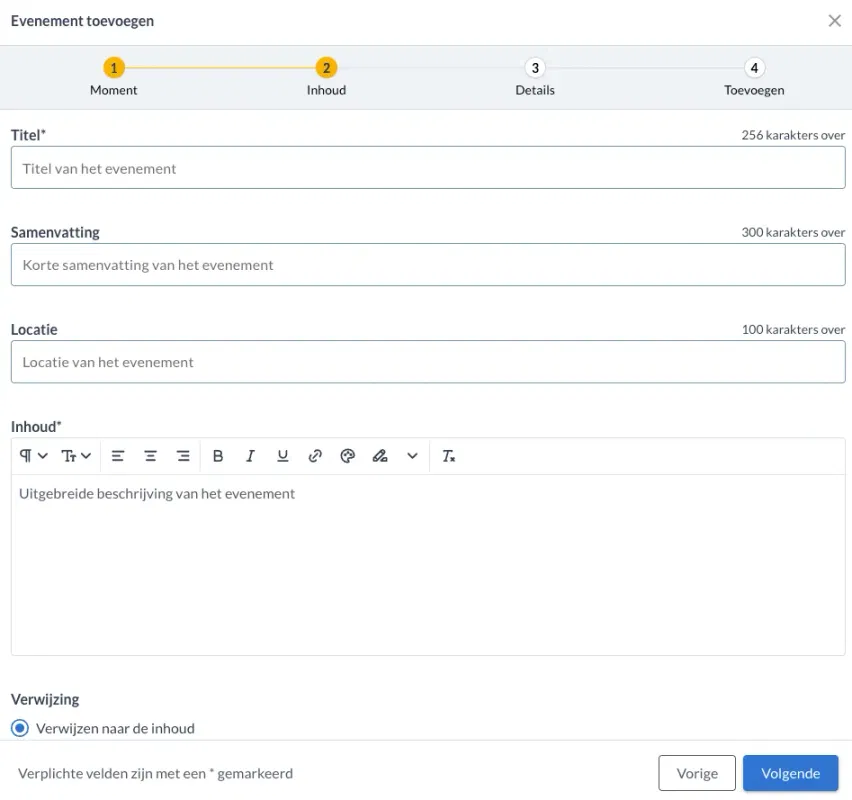
5. Verwijs naar een ander onderdeel
Je kunt ervoor kiezen om het evenement naar een ander onderdeel te laten verwijzen. Dit kan een menu-item, een interne of externe pagina of gewoon de details van het evenement zelf.
6. Voeg een afbeelding toe
Maak het evenement visueel aantrekkelijk door een afbeelding toe te voegen. Dit is niet verplicht. Ook kun je een Alt-tekst aan de afbeelding meegeven. Dit draagt bij aan de vindbaarheid en toegankelijkheid van de website.
7. Uiterlijk wijzigen
Na het opslaan van het evenement kun je via de drie puntjes, de evenement-instellingen wijzigen. Denk hierbij aan de weergave, de sortering en welke informatie je wil tonen of juist verbergen.
Yes, je hebt het eerste evenement toegevoegd aan de website! Mocht je ergens tegenaan lopen of je hebt ergens vragen over, bel, chat of mail naar onze helpdesk via 030 711 5777 of helpdesk@mett.nl .